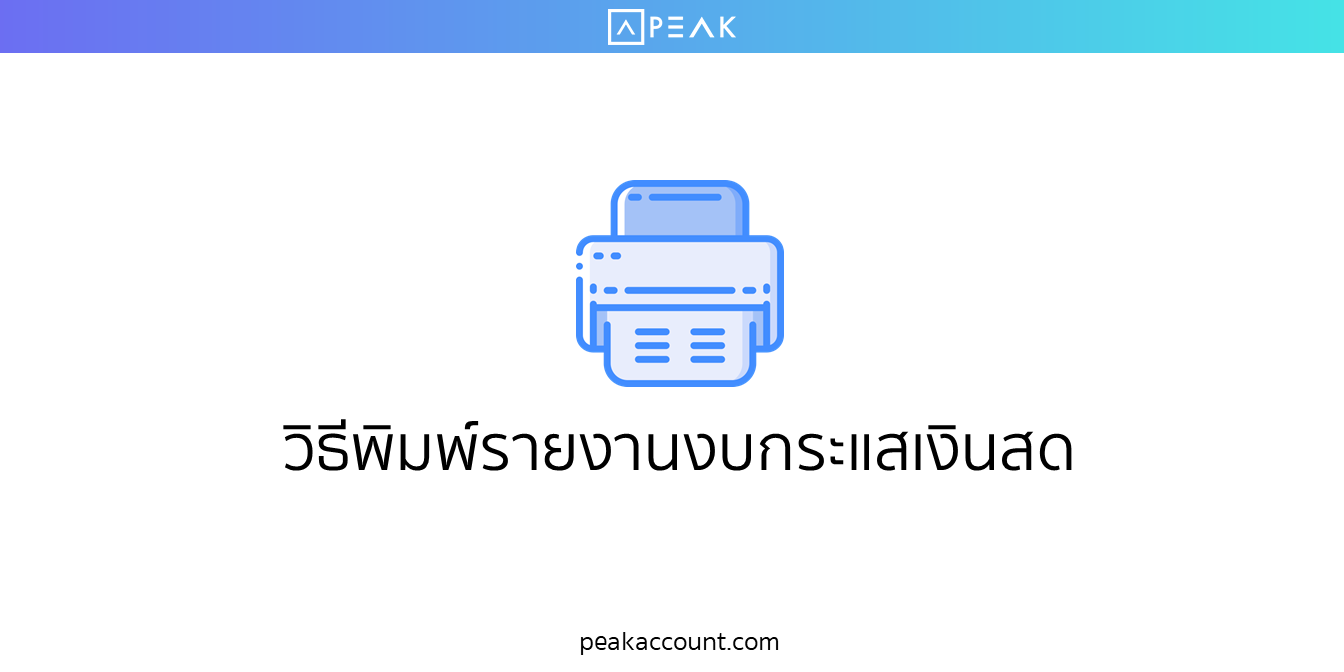
ขั้นตอนที่ 1
เข้าไปที่หน้าบัญชี > รวมรายงาน > รายงานงบกระแสเงินสด

ขั้นตอนที่ 2
ระบบจะเด้ง popup ขึ้นมาให้เลือกรายการที่ต้องการพิมพ์รายงาน จากนั้นกด พิมพ์รายงาน

ขั้นตอนที่ 3
การดาวน์โหลดสามารถเลือกดาวน์โหลดเข้ากระดิ่ง หรือ ส่งเข้าอีเมล จากนั้นกดดาวน์โหลด

ตัวอย่าง รายงานงบกระแสเงินสด

ติดตามความรู้จาก โปรแกรมบัญชี PEAK ได้ที่ peakaccount.com
หรือเข้าใช้งานโปรแกรม คลิก เข้าสู่ระบบ PEAK
